Win10专业版电脑如何关闭CPU降频?详细教程分享
时间:2025-06-18 13:54:06 406浏览 收藏
你在学习文章相关的知识吗?本文《Win10专业版电脑关闭CPU降频详细教程》,主要介绍的内容就涉及到,如果你想提升自己的开发能力,就不要错过这篇文章,大家要知道编程理论基础和实战操作都是不可或缺的哦!
Windows 10 专业版的用户可能都清楚,在使用电脑时,如果 CPU 温度过高,可能会导致运行速度变慢甚至出现自动关机的现象,有时还会触发自动降频机制。那么,如何在 Windows 10 专业版中关闭 CPU 的自动降频功能呢?以下是具体的操作步骤:
操作步骤如下:
- 点击设置图标。
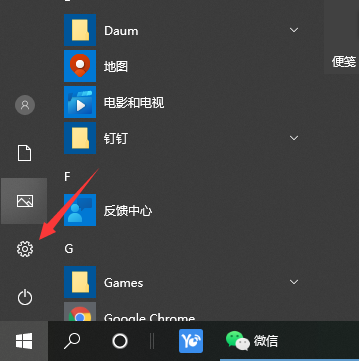
- 在打开的窗口中,选择“系统”。
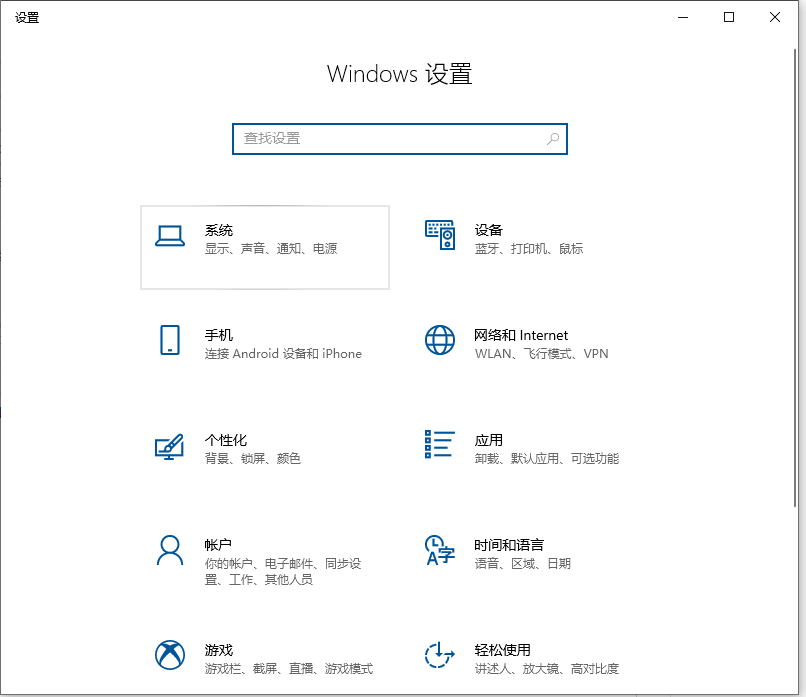
- 接下来,选择“电源和睡眠”选项。
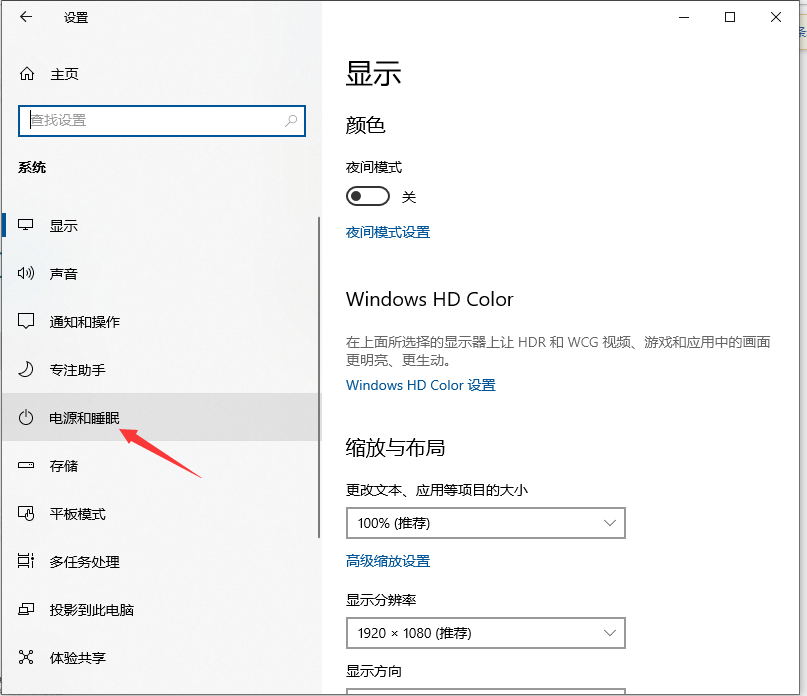
- 然后点击右侧的“其他电源设置”。
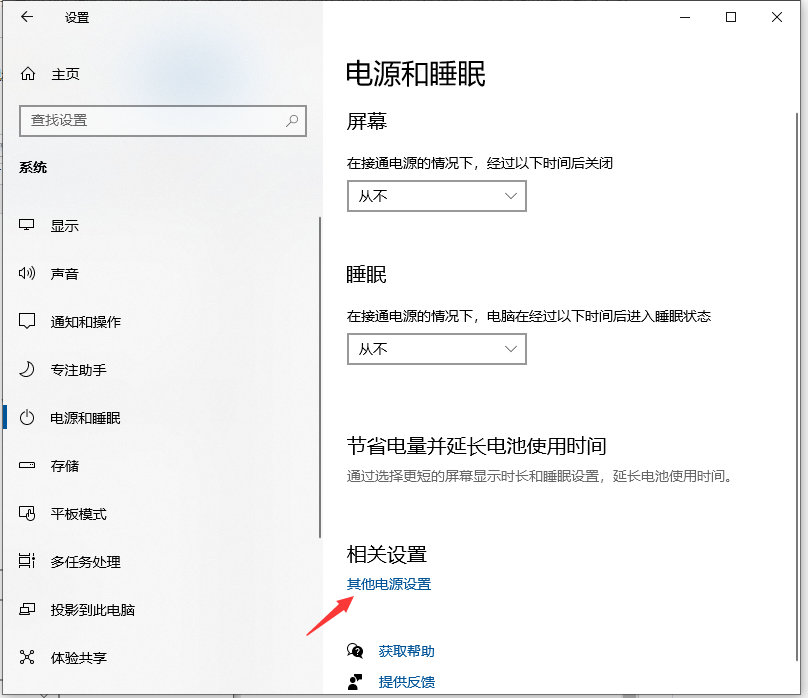
- 在接下来的界面中,选择“高性能”,以确保 CPU 处于最佳性能状态,并点击“更改计划设置”。
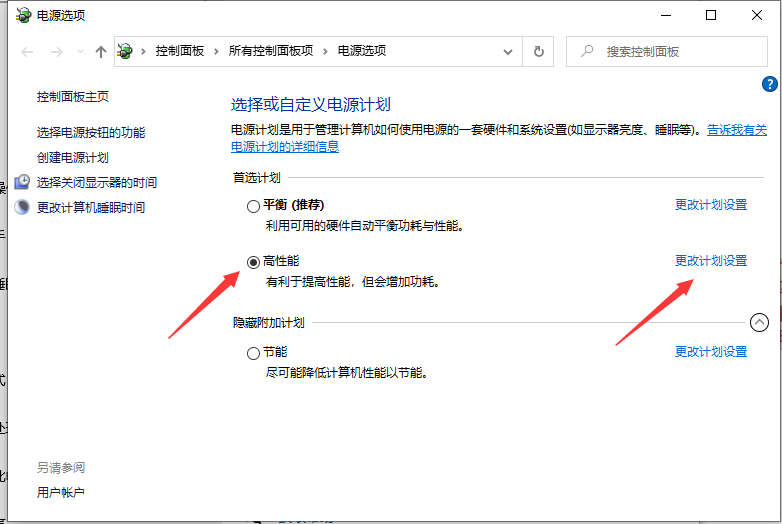
- 继续点击“更改高级电源设置”。
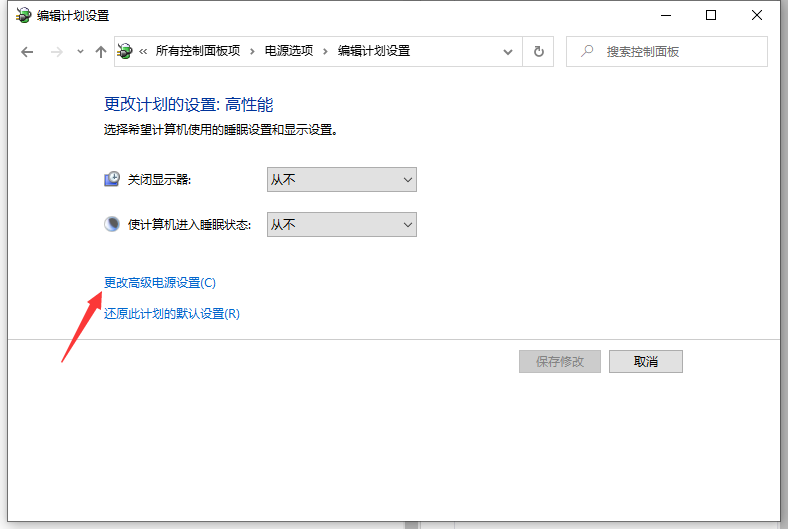
- 在弹出的窗口中,找到“处理器电源管理”。将“最小处理器状态”设置为 100%,并将“系统散热方式”设为主动模式,同时将“最大处理器状态”也设置为 100%。完成这些设置后,CPU 就不会自动降频了。
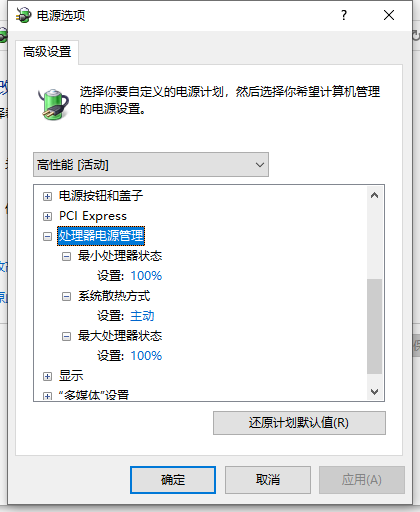
文中关于的知识介绍,希望对你的学习有所帮助!若是受益匪浅,那就动动鼠标收藏这篇《Win10专业版电脑如何关闭CPU降频?详细教程分享》文章吧,也可关注golang学习网公众号了解相关技术文章。
相关阅读
更多>
-
501 收藏
-
501 收藏
-
501 收藏
-
501 收藏
-
501 收藏
最新阅读
更多>
-
426 收藏
-
364 收藏
-
371 收藏
-
281 收藏
-
147 收藏
-
353 收藏
-
382 收藏
-
172 收藏
-
245 收藏
-
186 收藏
-
201 收藏
-
448 收藏
课程推荐
更多>
-

- 前端进阶之JavaScript设计模式
- 设计模式是开发人员在软件开发过程中面临一般问题时的解决方案,代表了最佳的实践。本课程的主打内容包括JS常见设计模式以及具体应用场景,打造一站式知识长龙服务,适合有JS基础的同学学习。
- 立即学习 543次学习
-

- GO语言核心编程课程
- 本课程采用真实案例,全面具体可落地,从理论到实践,一步一步将GO核心编程技术、编程思想、底层实现融会贯通,使学习者贴近时代脉搏,做IT互联网时代的弄潮儿。
- 立即学习 516次学习
-

- 简单聊聊mysql8与网络通信
- 如有问题加微信:Le-studyg;在课程中,我们将首先介绍MySQL8的新特性,包括性能优化、安全增强、新数据类型等,帮助学生快速熟悉MySQL8的最新功能。接着,我们将深入解析MySQL的网络通信机制,包括协议、连接管理、数据传输等,让
- 立即学习 500次学习
-

- JavaScript正则表达式基础与实战
- 在任何一门编程语言中,正则表达式,都是一项重要的知识,它提供了高效的字符串匹配与捕获机制,可以极大的简化程序设计。
- 立即学习 487次学习
-

- 从零制作响应式网站—Grid布局
- 本系列教程将展示从零制作一个假想的网络科技公司官网,分为导航,轮播,关于我们,成功案例,服务流程,团队介绍,数据部分,公司动态,底部信息等内容区块。网站整体采用CSSGrid布局,支持响应式,有流畅过渡和展现动画。
- 立即学习 485次学习
